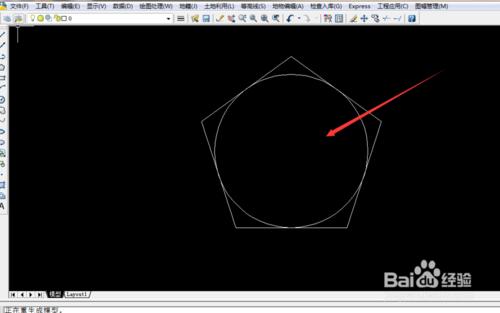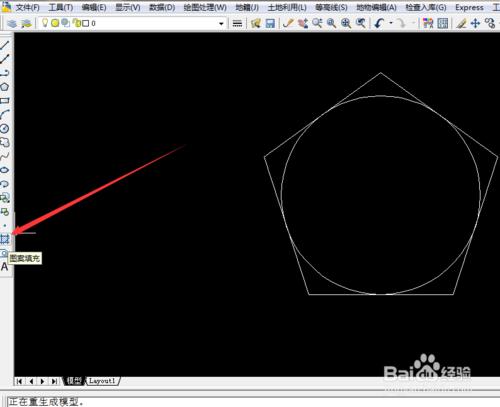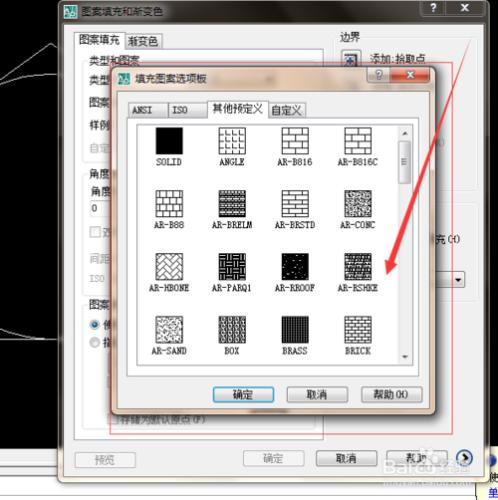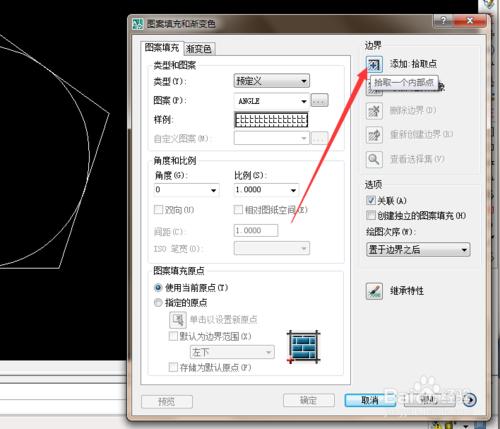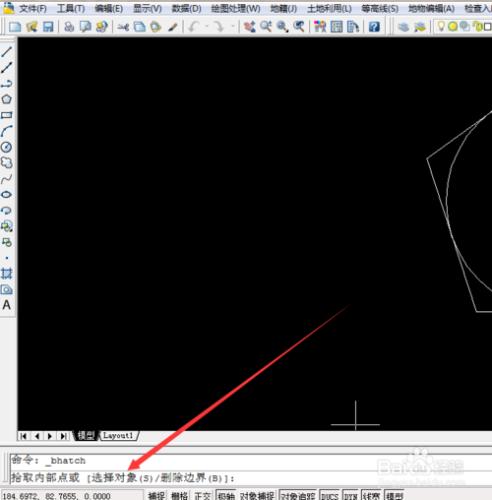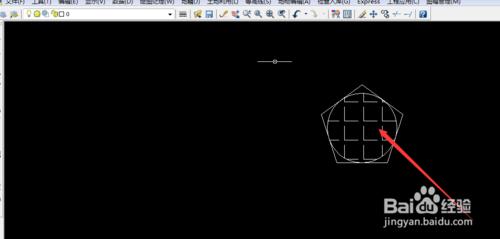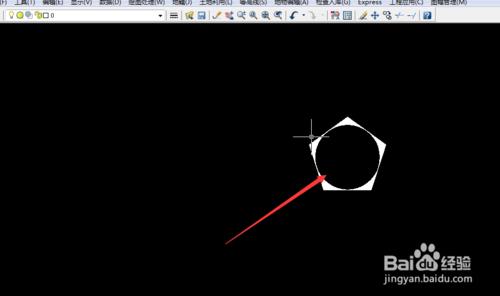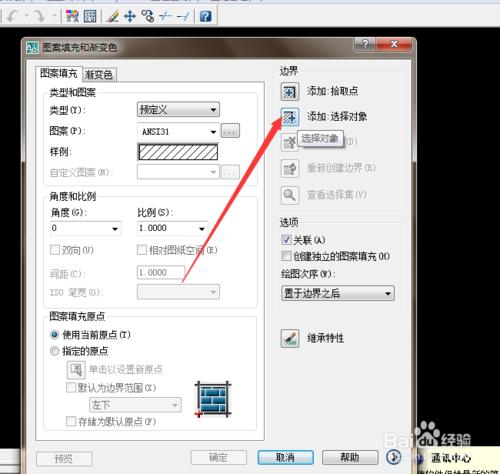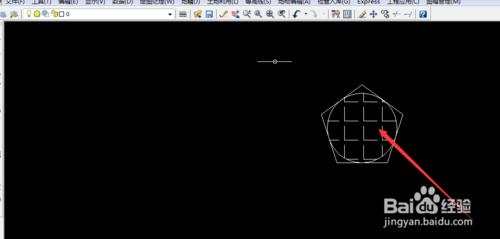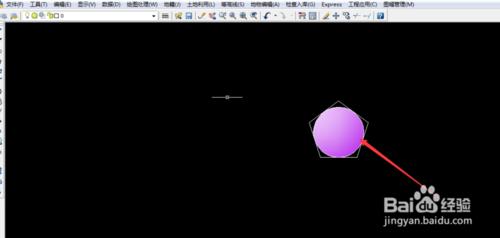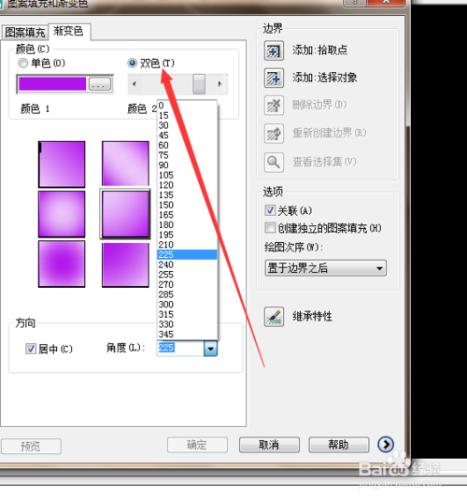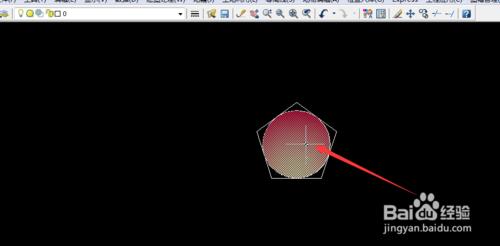我們在日常工作中經常需要用到cad辦公軟體 需要對圖形進行修改和美化 這就的用到圖案填充和新增顏色了 下面給大家一個簡單的圖案填充和新增顏色的方法。
工具/原料
電腦
cad2007版
方法/步驟
開啟cad軟體開啟需要圖案填充和新增顏色的已有圖形。
把滑鼠移動到cad桌面左側有個圖案填充雙擊開啟。
進入圖案填充頁面後,選擇需要填充圖案的樣列也可以自定義新增自己需要新增的圖案。
選擇好填充圖案的樣式後,選擇邊界下面的“新增:拾取點”,cad下面的命令會彈出“拾取內部點或【選擇物件(s)/刪去邊界(B)】”可以根據自己需要填充的圖形範圍自行選擇
如點選“新增:選擇物件”點選自己需要填充的圖形即可。
圖案樣式填充完成 還可以新增顏色裡面有單色和雙色 填充顏色可以選擇位置和角度,上述選擇完成 這選擇邊界如圖案樣式填充一樣。
如顏色填充選擇雙色 結果如下。
注意事項
圖案填充一定要注意自己需要填充的位置 根據命令欄步驟按步驟操作 否者容易填充到自己不需要填充的位置和不能填充。
希望可以幫到大家 如有疑惑和更好的方法可以聯絡我 如果幫到了你 請你投一票喲。